Tính năng Night Mode trên iPhone giúp cho việc chụp hình trong điều kiện thiếu sáng được rõ nét hơn, tuy nhiên, bạn phải chờ khá lâu để chiếc iPhone xử lý và cho ra hình ảnh. Chắc hẳn sẽ có rất nhiều bạn không thích tính năng này, bởi sẽ có những khoảnh khắc cần phải chụp ngay lập tức. TechZ sẽ mách bạn cách để tắt hoàn toàn tính năng này trên iOS 15.
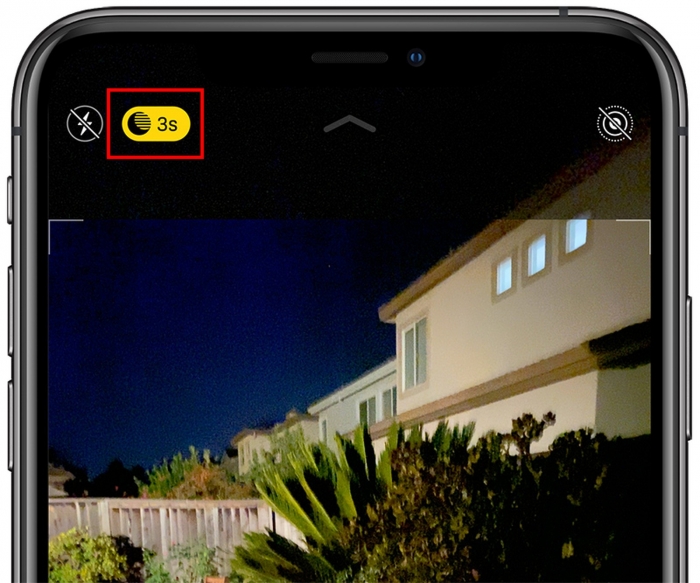
Bạn có thể tắt tính năng Night Mode trên trực tiếp camera iPhone bằng cách nhấn vào biểu tượng Nigh Mode nằm ở góc trái màn hình, sau đó trượt thanh thời gian phơi sáng đến OFF. Nhưng tùy chỉnh này chỉ có thể thực hiện được lúc đó, nếu mở chức năng camera lên lại thì Night Mode sẽ được kích hoạt lại.
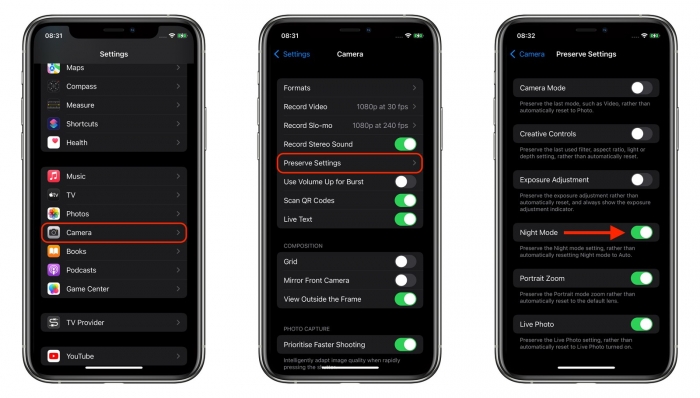
Trên iOS 15, Apple cung cấp cho bạn tính năng tắt hoàn toàn chế độ Night Mode. Bằng cách truy cập Settings > Camera > Preserve Settings và bật ON tính năng này lên. Khi mở lại camera, tính năng Night Mode sẽ không tự động được kích hoạt. Từ đó, bạn sẽ có được những hình ảnh chụp nhanh chóng trong điều kiện thiếu sáng, tuy rằng, chất lượng hình ảnh đó sẽ không đảm bảo được độ sáng và sắc nét như khi mở chế độ Night Mode.
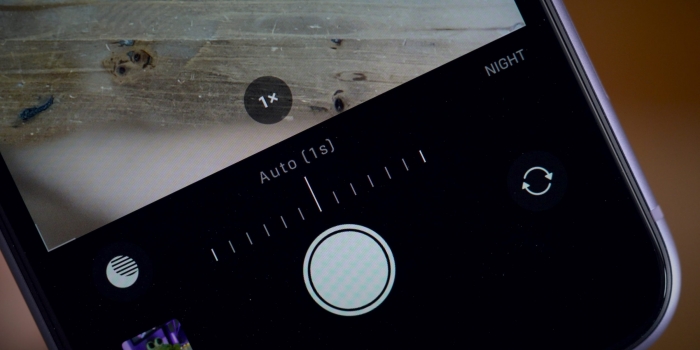
Lưu ý rằng, tính năng này mới chỉ được phát hành trên nền tảng iOS 15 beta. Người dùng iOS 14 không thể kích hoạt được chế độ này. iOS 15 dự kiến sẽ phát hành cho người dùng cuối vào tháng 9/2021.
iPhone 14 lộ diện: Không 'tai thỏ', khung 'titan', vân tay ẩn dưới màn hình
(Techz.vn) Nếu bạn chưa hài lòng với những thay đổi của iPhone 13, iPhone 14 chắc chắn sẽ khiến bạn bất ngờ.
















